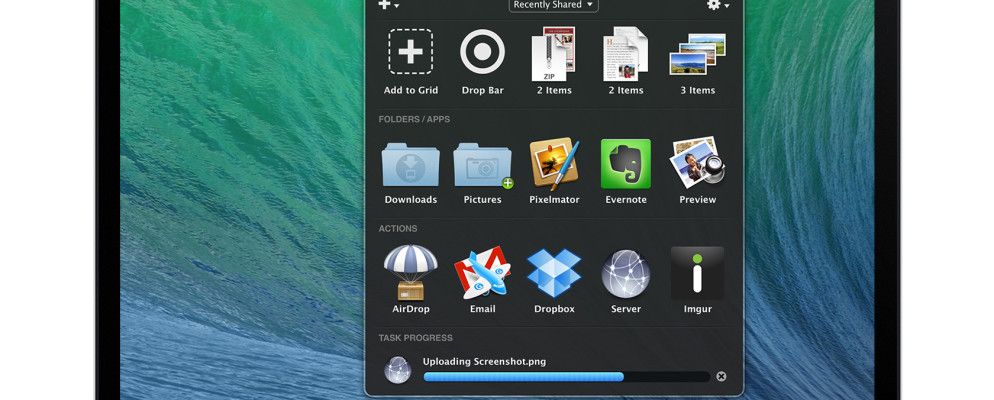您可能会浪费时间将文件和文件夹使用传统方式,或者可以节省时间并直接使用Dropzone从菜单栏中进行所有操作(9.99美元,免费试用版下载)。
去年我们选择了拖放应用程序Dropzone作为十大生产力应用程序之一。本质上,Dropzone执行可以从菜单栏执行的各种类型的计算机任务。例如,您可以选择桌面上的文件并将其拖到Dropzone操作上,该操作可以将文件复制或复制到Finder中的指定文件夹。其他操作允许您拖放文件并将其发送到打印机,将图像上传到ImageShack或Imgur或将文件复制到您的公共Dropbox帐户。
Aptonic最近发布的Dropzone版本3,甚至包括更多提高生产力的功能和操作可以节省您的时间和精力。
工作方式
Dropzone易于设置,操作方式也很简单。该软件位于菜单栏中,您可以在其中将文件拖至其图标并通过释放来执行操作,例如通过电子邮件发送。下拉网格具有许多动作和服务,可以从Aptonic的动作和服务库中轻松下载更多的动作和服务。
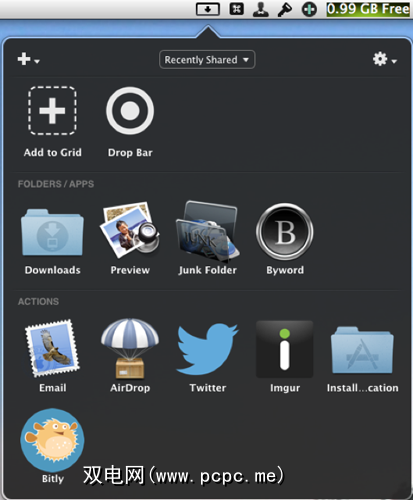
Dropzone 3(上方)类似于其前身(如下所示),它允许您下载和安装单击即可执行的操作。例如,我使用Dropzone安装安装在.DMG文件中的应用程序。该操作将打开.DMG文件,自动将应用程序安装到Applications文件夹中,然后将.DMG文件移到回收站,这是我不需要执行的三到四次单击。
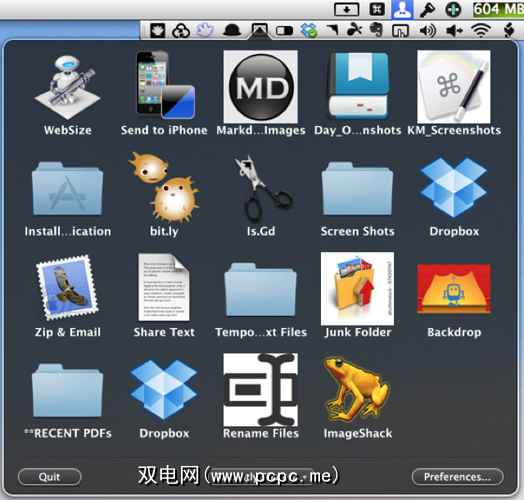
我还使用Dropzone运行AppleScript脚本,例如自动在我的桌面上命名一批文件的脚本,以及另一项将屏幕快照移动到我的Dropbox中指定文件夹的操作。
经过重新设计的用户界面,由四个不同的类别组成,Dropzone 3还包括所谓的Drop Bar功能。这使用户可以将一个或多个文件拖到“放置栏"图标上,以将其停放以供以后检索。此过程不会移动文件,而只是创建文件的别名。

更多操作
Dropzone 3还使在应用程序中安装操作更加容易。当您访问可安装操作页面时,单击绿色的安装按钮之一,该操作将自动安装。然后,您可以选择将操作添加到网格,或将其放置在用户操作列表中,在Dropzone的下拉窗格中可以对其进行访问。
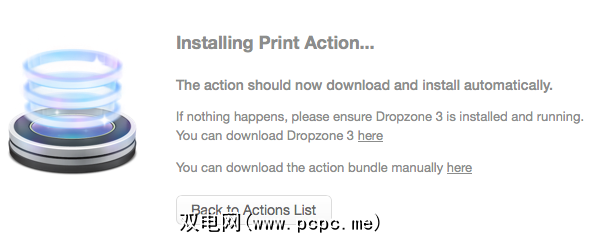
您还可以访问
到目前为止,为Dropzone 3创建的其他有用的操作包括一个用于将URL转换为缩短Bit.ly URL的操作(可移动的Dropbox动作)。将文件保存到公共Dropbox文件夹中,并自动将文件的Dropbox链接复制到系统剪贴板中,并执行将桌面背景更改为拖放图像的操作。
您可以快速添加所需的应用程序通过单击Dropzone中的添加到网格按钮,然后选择打开应用程序从Dropzone启动。将所选文件移动或复制到Finder中的另一个文件夹时也是如此。当您需要在讨论论坛中显示图像或在社交网络帖子中链接至该图像时,这非常有用。要删除动作,只需右键单击它,然后选择“删除"选项。
如果您具有编码技能,则可以使用Dropzone 3 API创建自己的动作。
不幸的是,Dropzone 3在Dropzone 2中不包含方便的圆圈功能,该功能使用户可以访问隐藏在桌面指定侧的Dropzone操作。我个人喜欢该功能,但Aptonic解释了不包含该功能的原因。开发人员说,该功能可能会在将来的更新中重新添加,但是我个人选择保留两个版本的Dropzone,以便我仍然可以从桌面右侧访问操作。
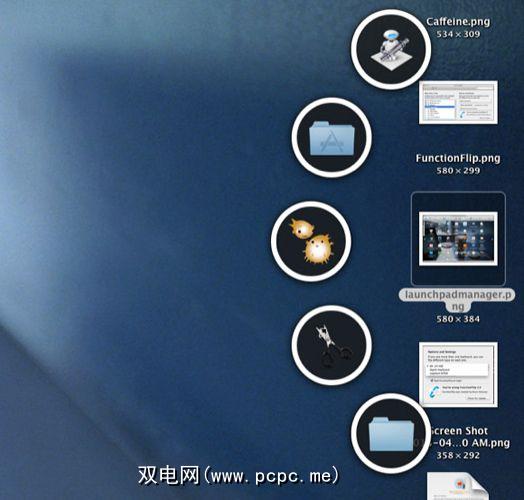
下载
如果您想在Mac上高效工作,Dropzone绝对值得尝试。它类似于应用程序和工作流启动器Alfred以及类似切换器的应用程序SuperTab。如果您坐在那里以为可以使用这样的应用程序,那么您将在几周后想起没有它的情况。
标签: